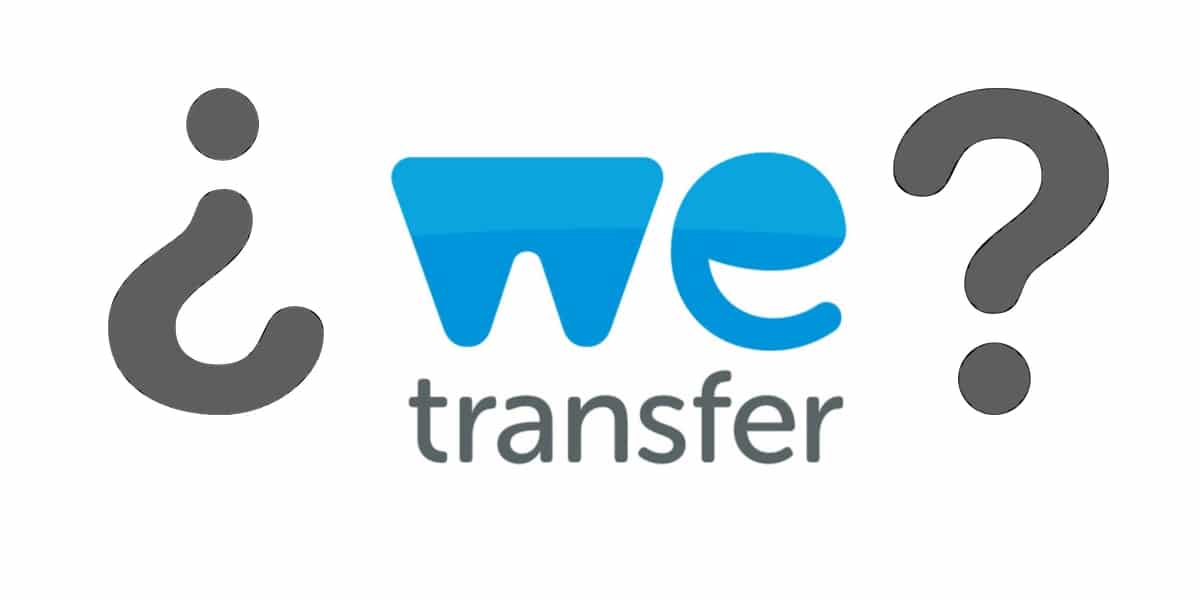
Aiomme puhua sovelluksesta, joka on ollut paikka suosituimpien joukossa tiedostojen siirron ja pilvitallennuksen suhteen. Jos sinun on jatkuvasti toimitettava suuria tiedostoja työtovereille tai esimiehellesi, markkinoilla on vain vähän sovelluksia, jotka sopivat WeTransferiin. Tämä on hienoa varsinkin kun haluat lähettää tiedostoja, joita posti ei salli liittää. Voit käyttää sitä täysin ilmaiseksi, eikä se pyydä sinua tilaamaan tiedostojen lähettämistä tai vastaanottamista.
Kuten olemme maininneet, WeTransfer on tällä hetkellä suosituimpia tämän tyyppisiä sovelluksia. Aiomme selittää yksityiskohtaisesti, miksi tätä sovellusta suositellaan edellä mainittujen sovellusten, kuten Dropbox, käyttöön pilvivarasto. Vaikka mielenkiintoisin on epäilemättä tiedostojen siirto ilman ennakkoilmoitusta käyttäjien välillä. Lue lisää siitä, mikä WeTransfer on ja miten se toimii.
Mikä on WeTransfer?
WeTransfer on pilvipohjainen online-foorumi, joka on suunniteltu siten, että voit siirtää erityyppisiä tiedostoja muille käyttäjille täysin ilmaiseksi verkon kautta. Siitä on tullut yksi alan tunnetuimmista sovelluksista sen helppokäyttöisyyden, nopeuden ja ennen kaikkea 0-kustannusten vuoksi. On erittäin hyödyllistä lähettää erittäin suuria tiedostoja yhdelle tai useammalle henkilölle samanaikaisesti, vain sähköpostitilin avulla.
Yksi sen merkittävimmistä eduista, joka tekee siitä muiden vaihtoehtojen yläpuolella, on se se ei edes pyydä ennakkorekisteröintiä. Se ei myöskään kysy tiedoston vastaanottajalta. Joten voimme suorittaa toimintoja vaivautumatta asennusten tekemiseen tai liittää postimme mihinkään tietueeseen, valitse vain tiedosto ja lähetä se sähköpostitilisi avulla.
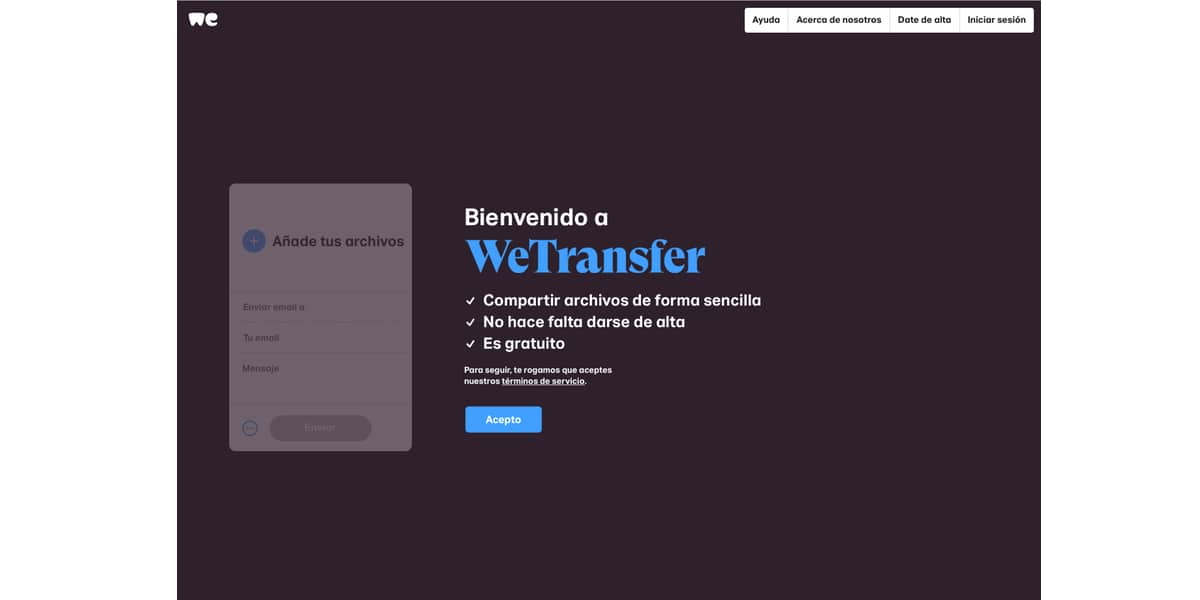
WeTransferin käytön edut
Tämä sovellus ei pyydä meiltä minkäänlaista rekisteröintiä, mutta jos teemme niin voimme luoda henkilökohtaisia tilejä, sillä on jopa maksusuunnitelma, jossa voimme nauttia edistyneemmistä vaihtoehdoista. Näkyvin on epäilemättä lähettää enintään 20 Gt: n tiedostoja 2 Gt: n sijaan, jotka voimme siirtää ilmaiseksi.
Tämä suunnitelma tarjoaa meille myös muita erittäin hyödyllisiä etuja edistyneemmälle käyttäjälle. 100 Gt tilaa tallennettavaksi pilveen, monet Gt, jos aiomme tallentaa monia videoita tai valokuvia sekä projekteja. Meillä on kyky mukauttaa tiliamme eri puolilla sivua, josta muut käyttäjät voivat ladata jaetut tiedostomme. Tällä maksusuunnitelmalla on hinta 120 euroa vuodessa tai 12 euroa kuukaudessa.
Kuinka käyttää sitä
Kuten olemme keskustelleet edellä, ennakkoilmoittautuminen ei ole tarpeen WeTransferin ilmaisen tiedostojen jakamispalvelun käyttämiseksi. Helpoin ja nopein tapa käyttää tätä palvelua on suoraan verkkoselaimesta.
- Ensin pääsemme sivullesi virallinen verkkosivusto suosikkiselaimestamme. Ensinnäkin se kysyy meiltä, haluammeko käyttää ilmaista versiota vai haluammeko sopia plus-suunnitelmasta edellä mainituilla eduilla. Lähetämme suuret tiedostomme ilmaiseksi napsauttamalla Siirrä minut ilmaiseen.
- Nyt löydämme itsemme palvelusivulta, jolla on houkutteleva muotoilu, jolla voimme vain valitse vaihtoehto, joka näkyy vasemmassa ruudussa. Ensimmäisen kerran, kun käytämme sitä, meidän on hyväksyttävä ehdot ja hyväksyttävä sopimus (mikä on tyypillistä missä tahansa verkkopalvelussa). Napsautamme hyväksyäksemme ja jatkaaksemme.
- Nyt ruutu vaihtuu näyttämään toisen, missä tiedostojen lähetystiedot. Täytämme sen jatkaaksesi.
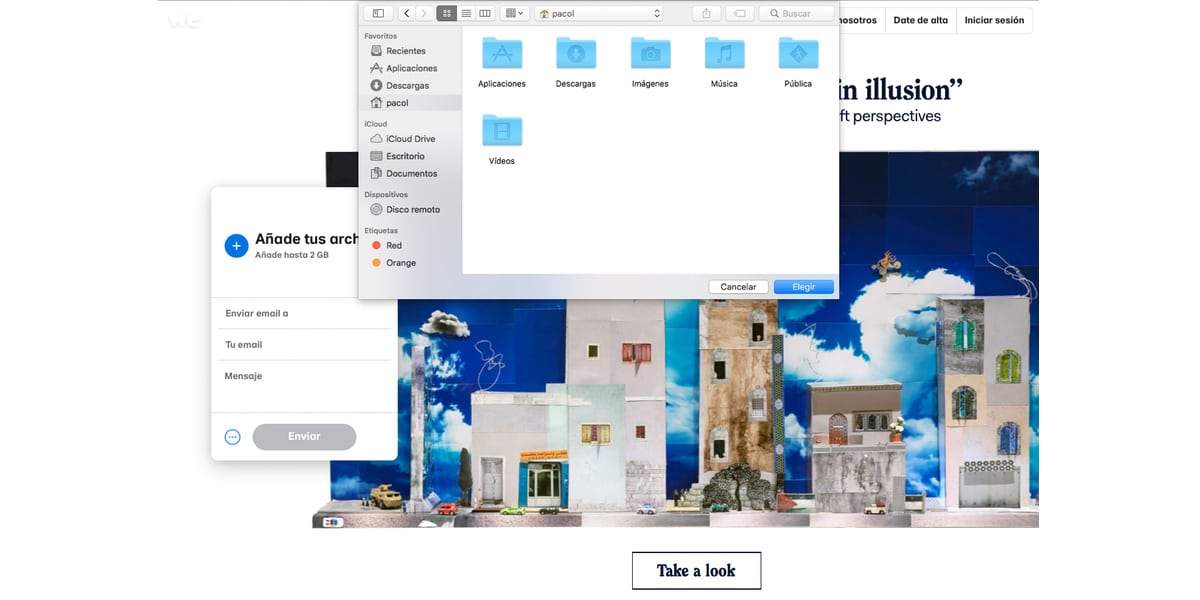
- Napsauttamalla + -painiketta lisätään tiedostot, jotka haluamme lähettää tietokoneeltamme. Tätä varten selaimesi avaa tiedostotiedoston valitsemaan ne. Muista, että ilmaisversiossa tiedoston enimmäiskoko on 2 Gt. Kaiken lisäksi, eli jos valitsemme useita tiedostoja, niiden ei pitäisi olla yli 2 Gt: n painoisia.
- Kun olet lisännyt siirrettävät tiedostot, napsautamme kolmen pisteen kuvaketta että olemme vasemmalla valitse tapa, jolla haluamme jakaa tiedostot.
- Meillä on kaksi vaihtoehtoa. Jos valitsemme sähköpostivaihtoehto, WeTransfer Se huolehtii tiedostojen lataamisesta pilviin ja kun prosessi on valmis, se lähettää sähköpostin kirjoittamaasi osoitteeseen ja ilmoittaa vastaanottajalle, että olet lähettänyt heille tiedostoja, jotka he voivat ladata vain napsauttamalla heidän sähköpostinsa.
- Toinen vaihtoehto on "Linkki" joka luo linkin jaettavaksi viestisovelluksen, kuten Sähke tai WhatsApp. Tämä linkki ohjaa vastaanottajan WeTransfer-sivulle, jotta hän voi ladata tiedostot tietokoneelleen siellä.
- Jos meillä on maksusuunnitelma, Aktivoimme useita vaihtoehtoja, joiden avulla voimme parantaa tiedostojemme turvallisuutta ja aseta heille viimeinen voimassaolopäivä.
Yksinkertaisin menetelmä
Epäilemättä sähköpostivaihtoehto on turvallisin ja yksinkertaisin, koska riittää, että syötät vastaanottajan sähköpostiosoitteen riippumatta hänen tai hänen viestisovelluksensa saatavuudesta. Voimme lisätä tarvittaessa viestin ohjeineen.
Kun tiedostot on lähetetty, näytetään kaavio, jossa prosenttiosuus suoritetusta toiminnosta. Joten kun tämä prosenttiosuus on saavutettu, emme voi sulkea verkkoselainta eikä tietenkään sammuttaa tietokonetta. Siirtoaika riippuu sekä Internet-yhteydestämme että palvelimen kylläisyydestä.

Kun olet valmis, saamme sähköpostin ilmoittamaamme osoitteeseen ilmoittamaan meille siirron valmistumisesta. Vastaanottaja saa myös sähköpostin, jossa ilmoitetaan ladattavien tiedostojen vastaanottamisesta. Kun vastaanottaja on ladannut tiedostot, saamme jälleen sähköpostin, jossa ilmoitetaan vastaanotosta ja latauksesta.
Käytä WeTransferia mobiililaitteella
Meillä on mahdollisuus lähettää tiedostoja älypuhelimestamme, paras vaihtoehto tähän on asentaa sovellus iOS tai Android. Mobiiliversioiden toiminta on samanlainen kuin verkkosivustolla, meidän on vain valittava tiedosto, jonka haluamme jakaa, ja valita sovellus tai ohjelma, johon aiomme lähettää latauslinkin.